Jak přidat záložky do vizuálních záložek: způsoby a doporučení
Prohlížeč je jedním z nejdůležitějších programů v každém operačním systému po antivirovém programu. Snadné používání, snadná dostupnost vašich oblíbených a často navštěvovaných stránek jedním kliknutím jsou důležitými detaily při práci s počítačem. Takovou dostupnost a jednoduchost poskytují dlaždice uložených stránek, které jsou v prohlížeči nastaveny. Ale v různých prohlížečích jsou způsoby nastavení a opravy záložek poněkud odlišné. 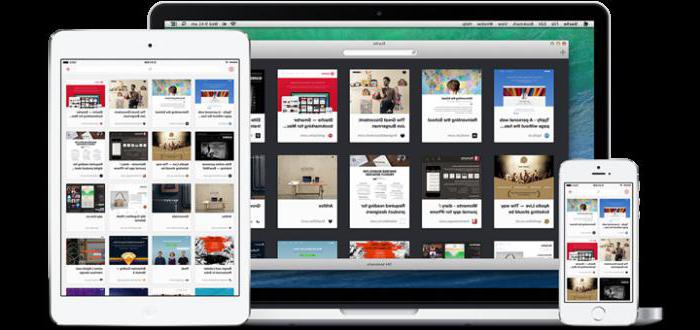
Chcete-li navigovat v prohlížeči, zjistěte, jak snadno a rychle uložit potřebné stránky uživateli, pomůže vám postupovat krok za krokem pro každý prohlížeč samostatně, včetně způsobů, jak opravit záložky v prohlížeči a doporučení pro každý z nich.
Jak přidat záložky Google na své oblíbené weby v Google
V novějších verzích prohlížeče Google Chrome neexistuje žádná funkce, například "Pin Visual Bookmarks". Proto mnoho uživatelů neví, jak přidat do Googlu vizuální záložky.
Při otevírání nová karta Na obrazovce monitoru se objeví okno s rychlým přístupem, v němž je v něm zobrazeno osm dlaždic s obrázky nejčastěji navštěvovaných stránek. Tento panel je dynamický a neustále se mění při návštěvě různých stránek. Místa zobrazená v dlaždicích nelze standardně přitahovat nebo přesouvat. Smazat můžete pouze. Prohlížeč však má možnost vytvořit panel s vizuálními záložkami pomocí rozšíření.
Instalace rozšíření
Pokud nevíte, jak přidat záložky do vizuálních záložek, pečlivě postupujte podle pokynů krok za krokem, které vám nabídnou zajímavé způsoby.
Nejdříve se musíte dostat do obchodu Google Chrome. To lze provést několika způsoby:
- Přejděte do nabídky "Nastavení", poté na položku "Pokročilé nástroje" a "Rozšíření". Na konci stránky klikněte na odkaz "Další rozšíření". Takže budete převzata do obchodu s rozšířením Google Chrome, ve kterém mimochodem existuje jen obrovský počet rozšíření, aplikací a různých motivů nejen od společnosti Google, ale také od vývojářů třetích stran.
- Můžete otevřít novou kartu adresní lišta napište dotaz "Obchod Google Chrome". Ve výsledcích problému jděte na první odkaz.
Obchod Google Chrome je velmi velký, obsahuje tisíce různých témat, miniaplikací a rozšíření prohlížeče, takže doporučujeme použít funkci vyhledávání k usnadnění procesu. V pravém bloku stránky je vyhledávací řádek, ve kterém je třeba zadat vyhledávací dotaz pro aplikaci "Vizuální záložky" a poté stiskněte klávesu Enter. 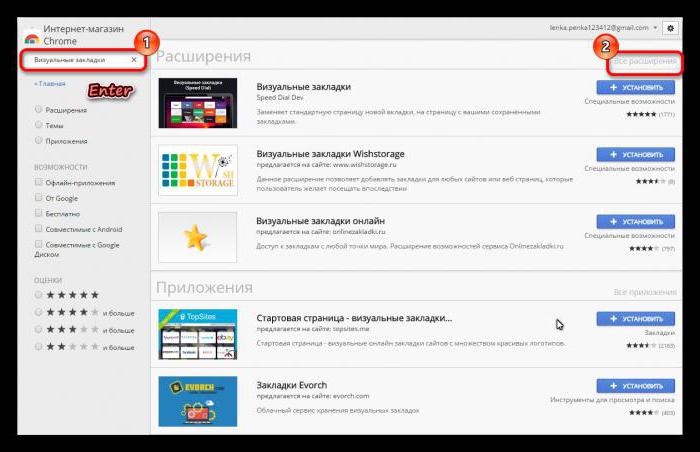
V seznamu na vyžádání "Jak přidat záložky k vizuálním záložkám" se objeví spousta různých návrhů pro práci s vizuálními záložkami. Jeden z nejzajímavějších je bezplatné rozšíření Speed Dial.
Rychlé vytáčení - funkce rychlého vytáčení
Po klepnutí na název rozšíření se otevře stránka instalace s krátkými informacemi a odkazem na webové stránky vývojáře. Doporučujeme navštívit oficiální stránky, abyste mohli podrobně studovat rozšíření, funkce a funkce. Také on-line najdete fóra a diskuse o tomto rozšíření, kde uživatelé sdílejí své dojmy. 
Takže:
- Klikněte na "Instalovat" a počkejte na kontrolu kompatibility softwaru.
- Po instalaci v okně nastavení vyberte styl vizuálních záložek - 3D styl nebo Pravidelný.
Vizuální záložky podle vašich představ
Před přidáním vizuálních záložek do prohlížeče Chrome přejděte do nabídky nastavení a upravte volbu rychlého vytáčení podle vašich představ.
- Zde můžete importovat / exportovat záložky (pro toto je třeba vytvořit soubor se záložkami).
- Přizpůsobte vzhled, pozadí, písmo.
- Vytvořte skupiny.
- Synchronizujte záložky s jinými prohlížeči.
- Vytvořte a nastavte heslo pro přístup k vizuálním záložkám.
- Povolte miniaplikace a upravte jejich opacitu a pozadí.
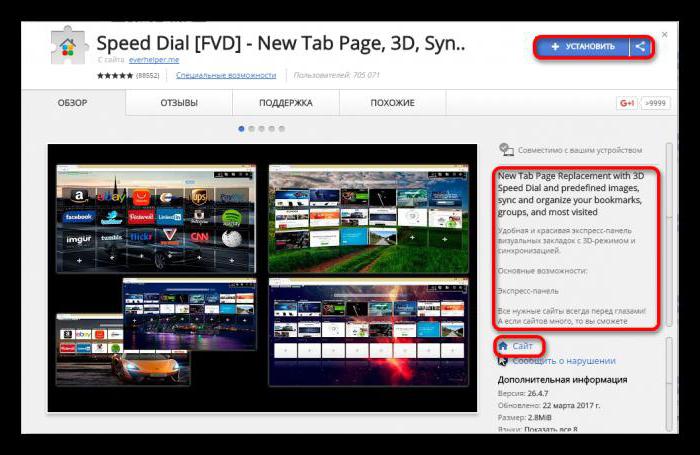
Toto je jen malá část nastavení, které toto rozšíření nabízí.
Nastavení rychlého přístupu v panelu nástrojů Mozilla Firefox
Prohlížeč Mozilla Firefox má velmi flexibilní strukturu nastavení a různé úpravy díky nejrůznějším rozšířením. Jedno z těchto rozšíření jsou doplňky "Visual Bookmarks". 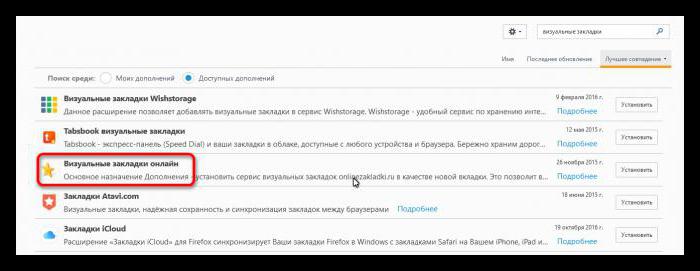
Jak přidat vizuální záložku v "Mozille"? Můžete nainstalovat jeden z doplňků prohlížeče kliknutím na tlačítko nabídky v pravém horním rohu a výběrem položky "Doplňky". Ve vyhledávacím pruhu píšeme: "Vizuální záložky" a stiskněte klávesu Enter. Ze seznamu vyberte oblíbené rozšíření pro vizuální záložky v prohlížeči. Po kliknutí na tlačítko Podrobnosti se dozvíte více informací o rozšíření zájmu.
Vizuální záložky online
Známe, jak přidat do prohlížeče Chrome vizuální záložku, lze provést stejnou operaci v aplikaci prohlížeče Mozilla Firefox s názvem "Visual Bookmarks Online."
- Klikněte na tlačítko "Instalovat". Nyní se otevře panel vizuálních záložek, který může být připevněn na 40 kusů. Záložky mohou být fixovány, uvolněny, vyměněny jednoduchým přetažením.
- Téma návrhu můžete změnit podle svého výběru: vybrat obrázek nebo pozadí z nabízených v základní konfiguraci, načíst nové pozadí nebo použít vlastní obrázek v sekci "Nastavení / Individuální pozadí".
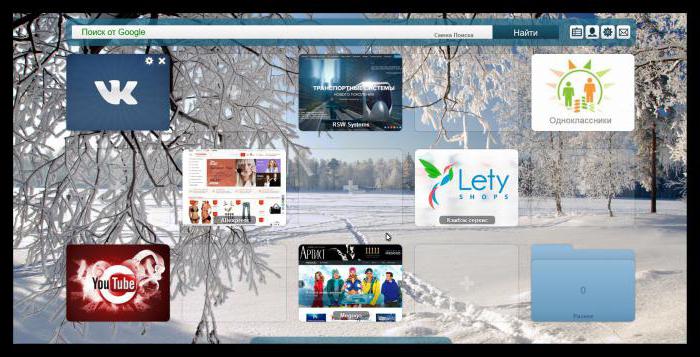
- Po instalaci doplňkových vizuálních záložek byste měli ve vizuálních záložkách připnout určitý web. Můžete to udělat kliknutím na prázdnou dlaždicku s "znaménkem plus" a do pole "Adresa" je třeba zadat adresu stránky nebo stránky. Popis je volitelný, ale pro pohodlnější pokyny můžete napsat jakékoliv jméno, na které jste zvyklí.
Prohlížeč Yandex - vestavěné funkce prohlížeče
Nyní se zaměříme na to, jak přidat vizuální záložku v Yandexu. Ve výchozím nastavení se tabulka otevře v prohlížeči Yandex s často navštěvovanými weby. Vypadají stejně jako v jiných prohlížečích - jako panel rychlého přístupu. Naproti tomu, například z Google Chrome, můžete zde označit stránky a stránky jako vizuální záložky. Maximální počet karet může dosáhnout 20.
Stejným způsobem je možné přetáhnout karty a vyměnit karty, které jsou na tabuli uloženy kliknutím na tlačítko "lock" (ikona uzavřeného "zámku" označuje, že stránky jsou opraveny). Pokud kliknete na "nastavení zařízení" v pravém horním rohu každé karty, můžete ji změnit na jinou: stačí zadat příslušnou adresu místa v řádku a také jej popisovat.
Kliknutím na nově přidanou záložku budete automaticky přesměrováni na uložený web.
Doplňky pro vizuální záložky v prohlížeči Yandex
Prohlížeč Yandex podporuje instalaci rozšíření pro vizuální záložky, které lze nalézt a nainstalovat z adresáře rozšíření prohlížeče Yandex.
Přejdeme do nabídky "Nabídka", v okně, které se otevře - "Doplňky", přejděte na odkaz "Doplňkový katalog pro prohlížeč Yandex", kde získáte další informace o rozšířeních.
V katalogu hledáme vhodný doplněk nebo použijeme hledání, ve kterém budeme psát "Vizuální záložky". Vyhledávání vám poskytne poměrně působivý seznam příslušných aplikací a doplňků. Který z nich si vyberete, je na vás. Kliknutím na rozšíření si můžete přečíst popis přidávání záložek do vizuálních záložek a uživatelské recenze na konci popisu.
Rozšíření pro připnutí a práci s vizuálními záložkami Motix
Pomocí příkladu rozšíření Motix.ru nainstalujeme tuto webovou aplikaci.
- Stiskneme zelené tlačítko "Add to Yandex Browser".
- Potvrďte výběr - klikněte na tlačítko "Instalace rozšíření".
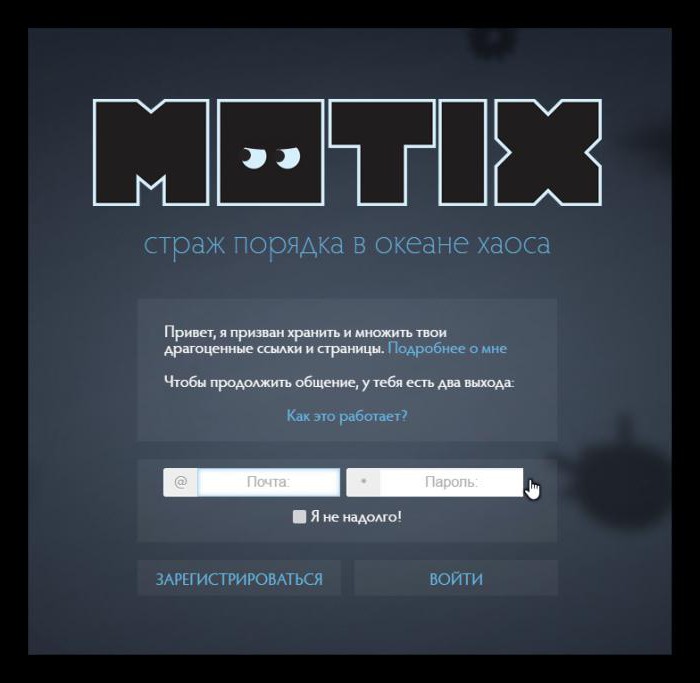
Chcete-li pracovat s mini-aplikací, před přidáním záložek do vizuálních záložek se musíte přihlásit.